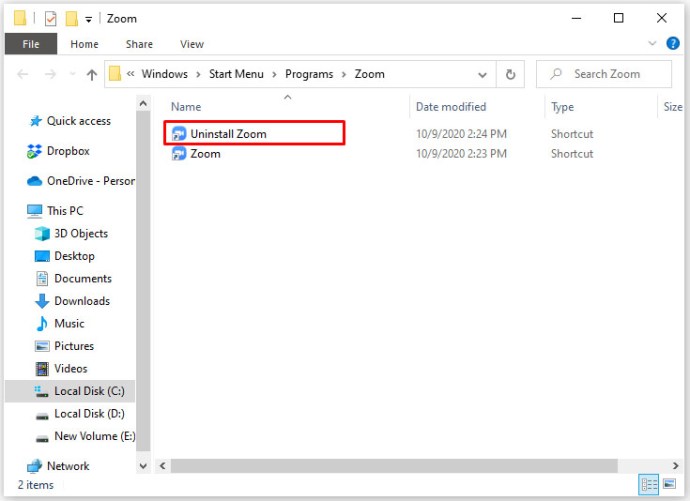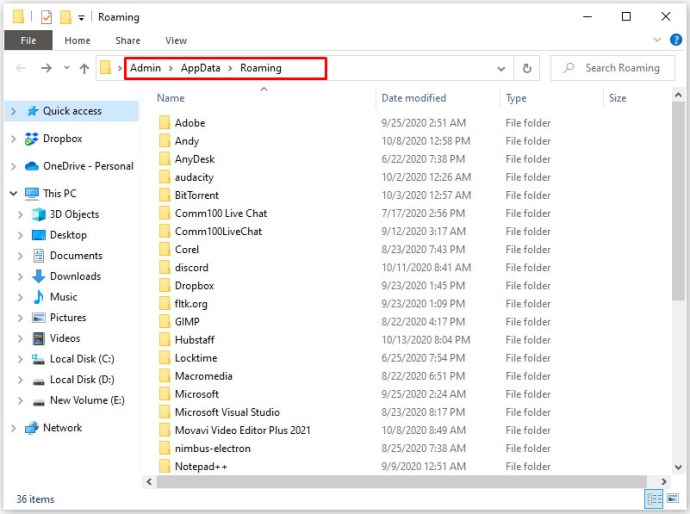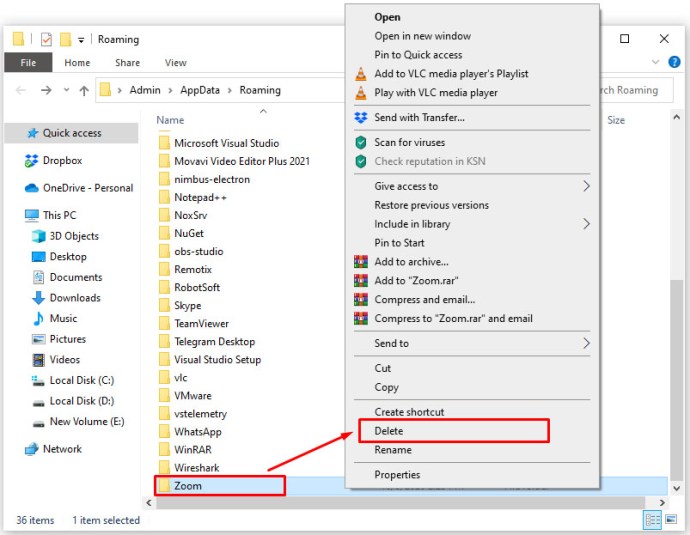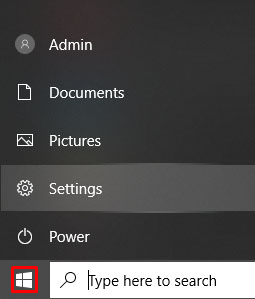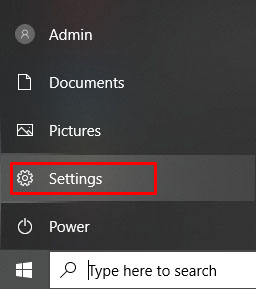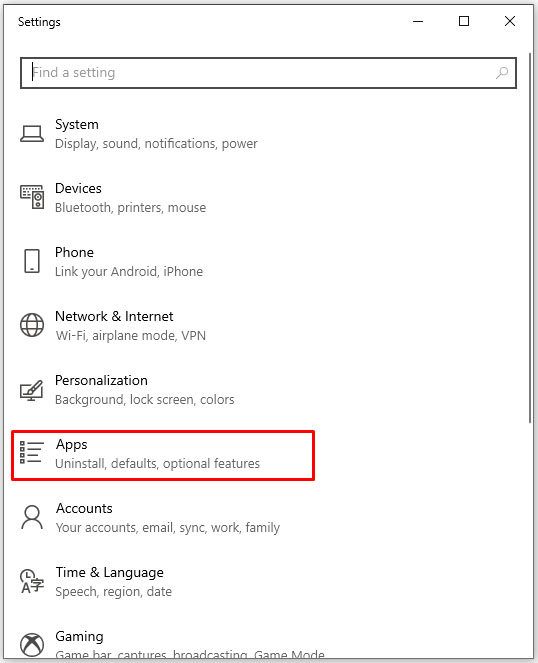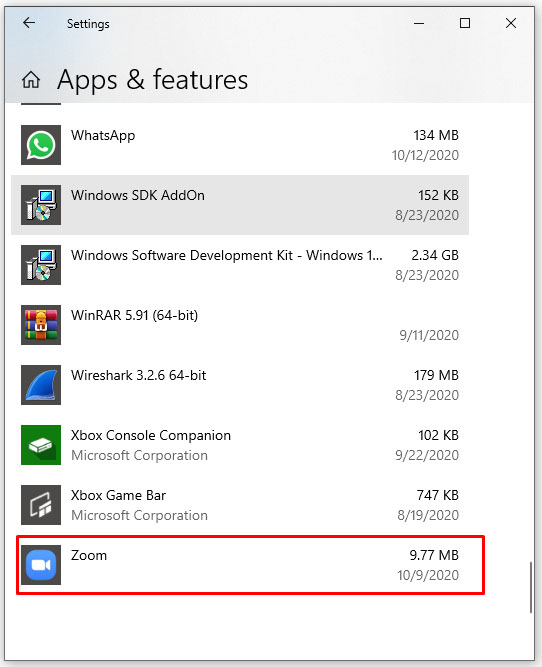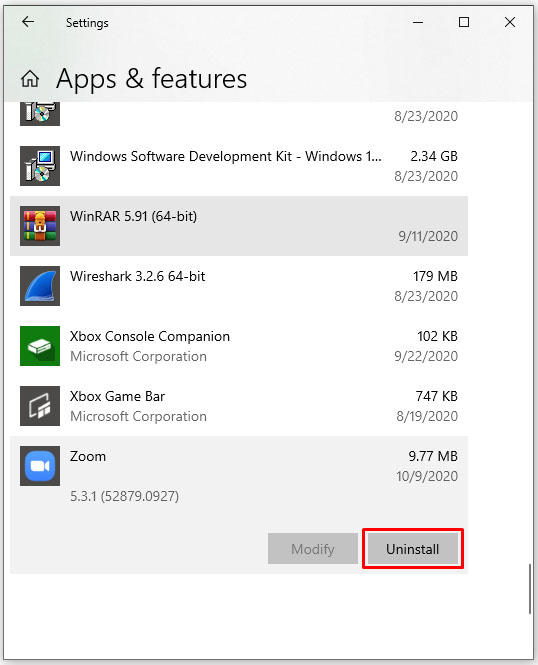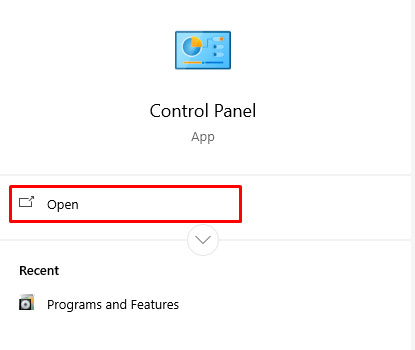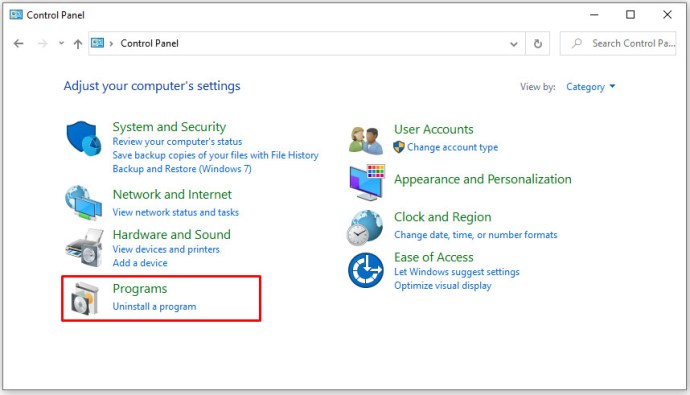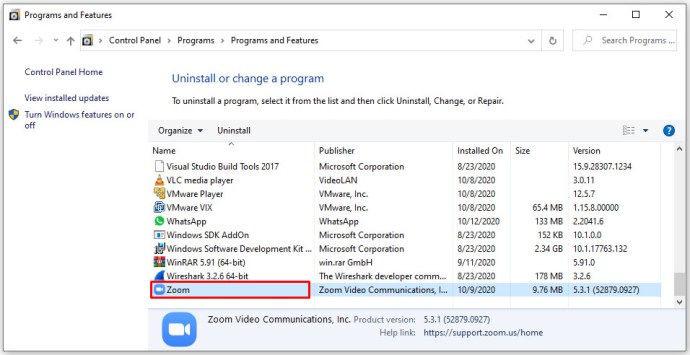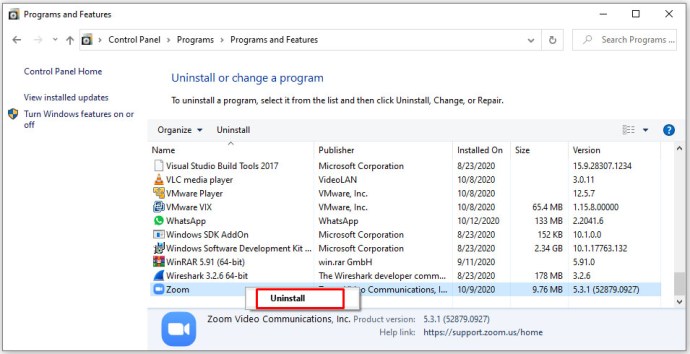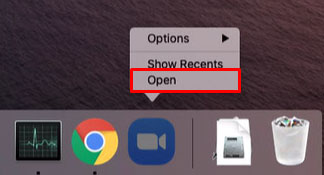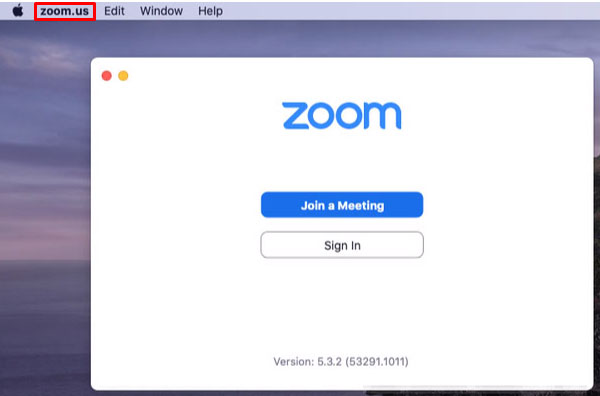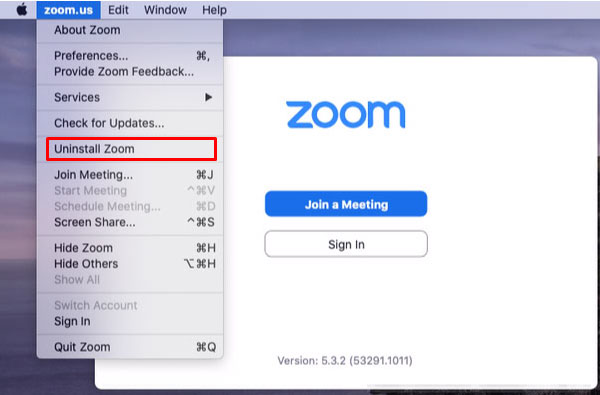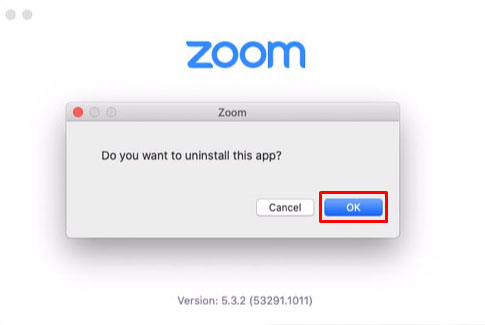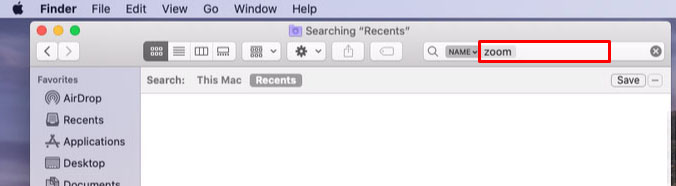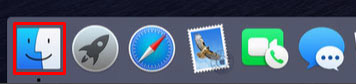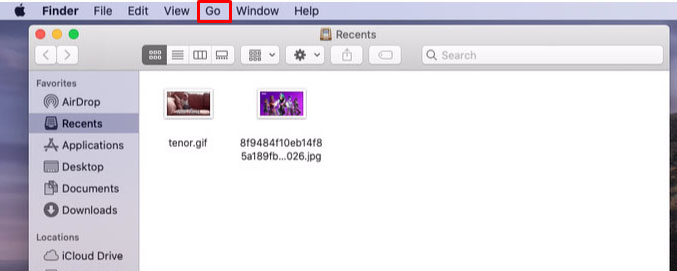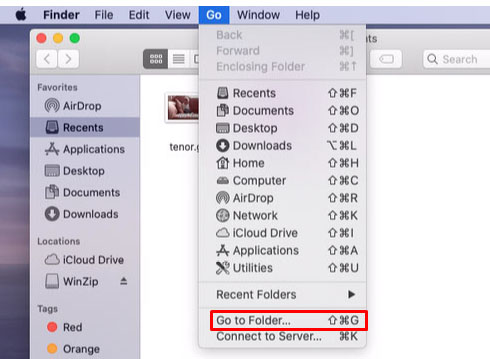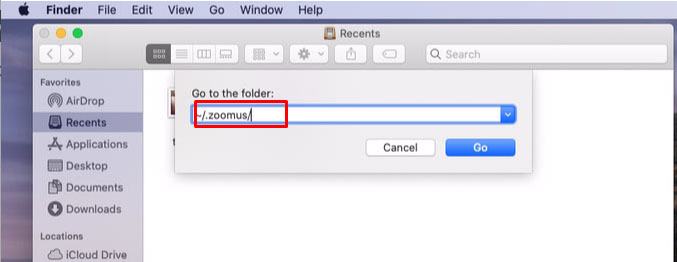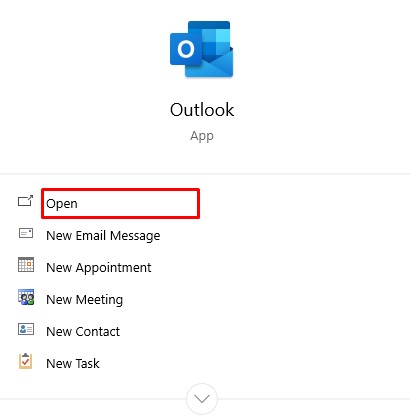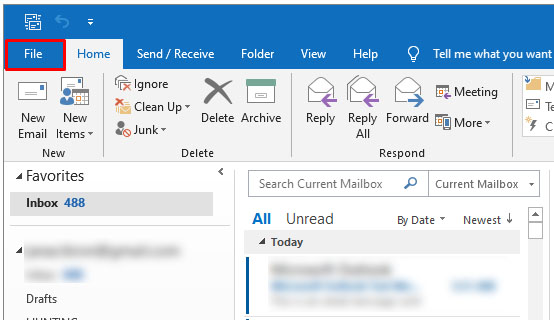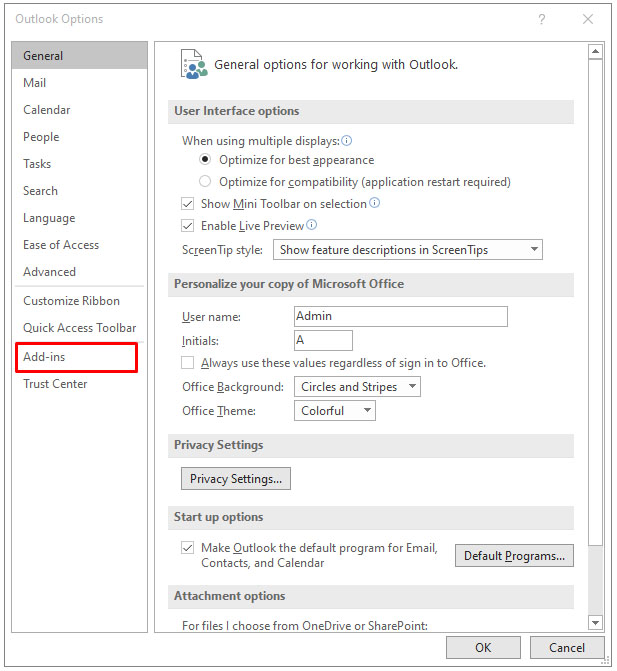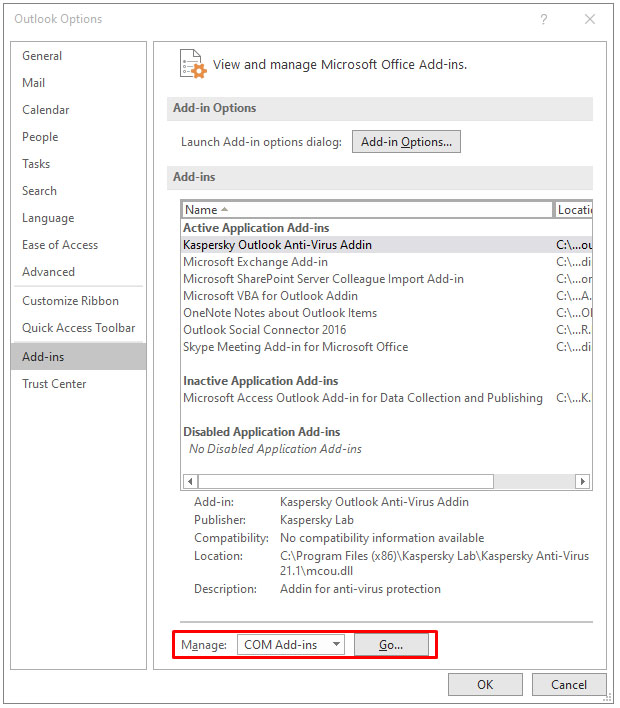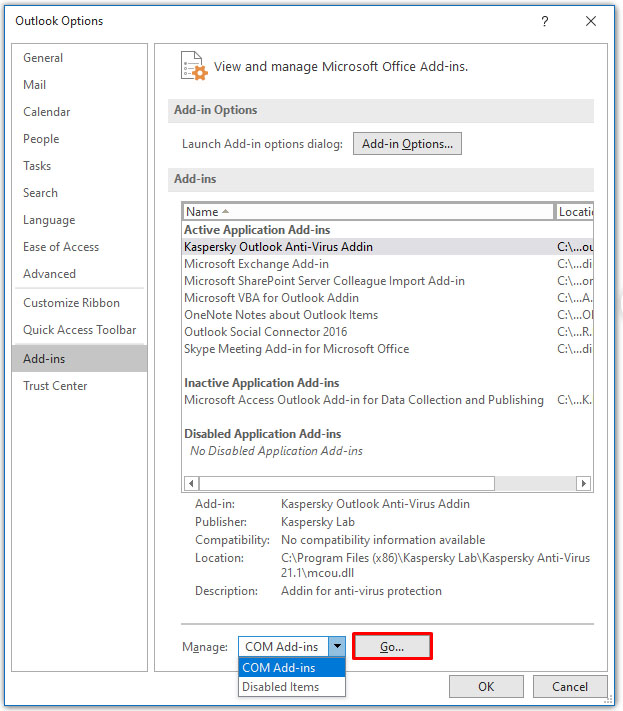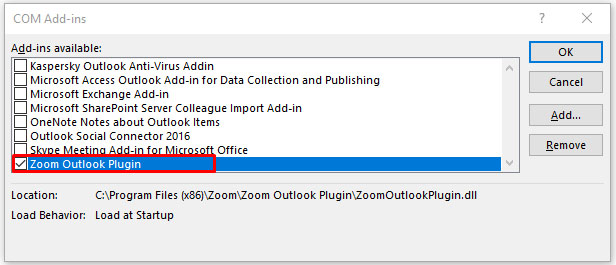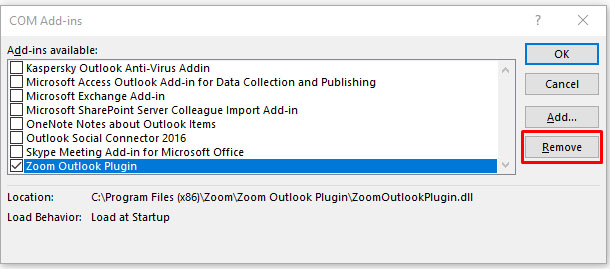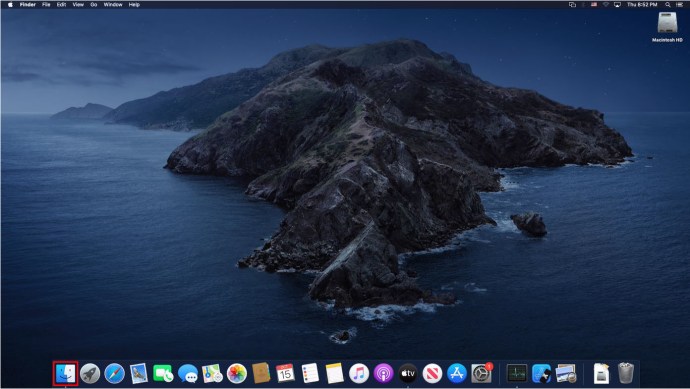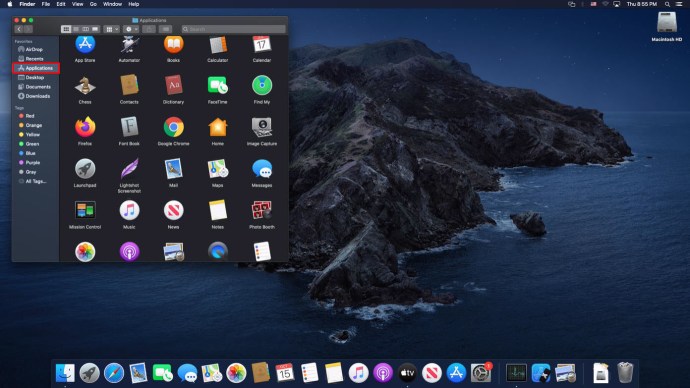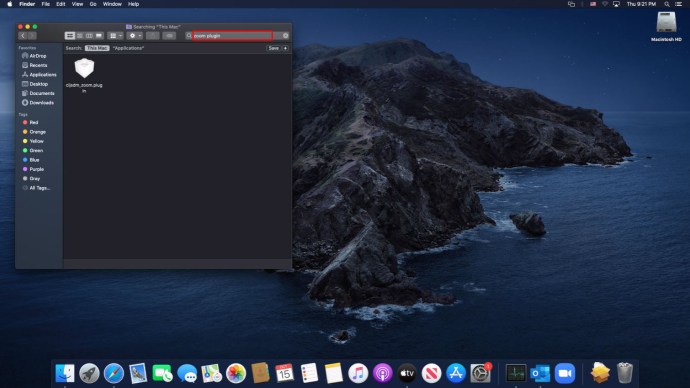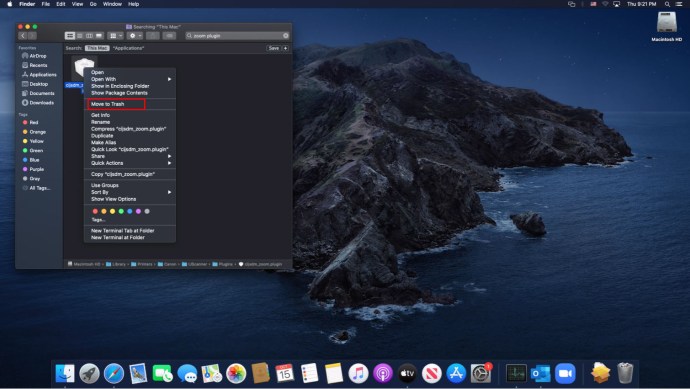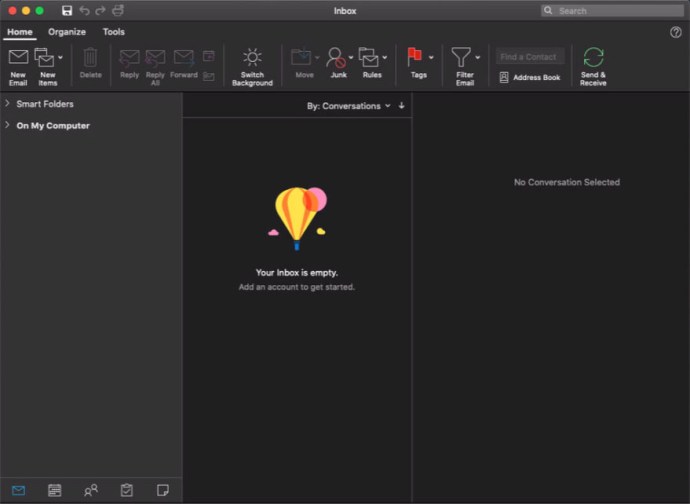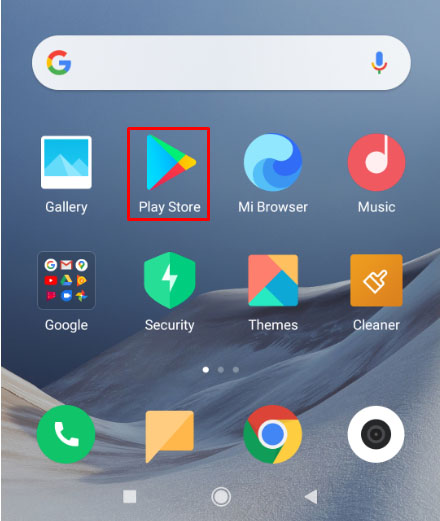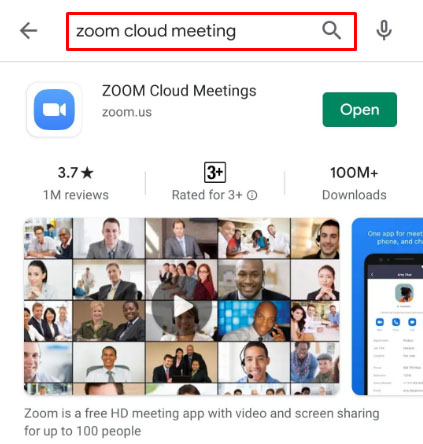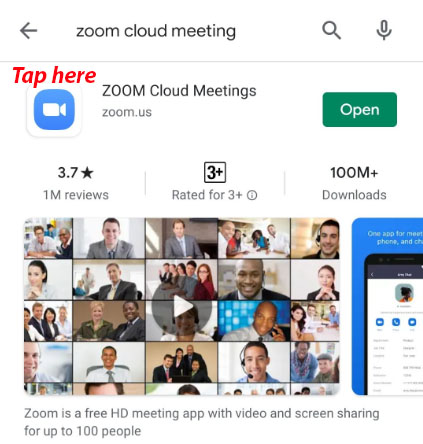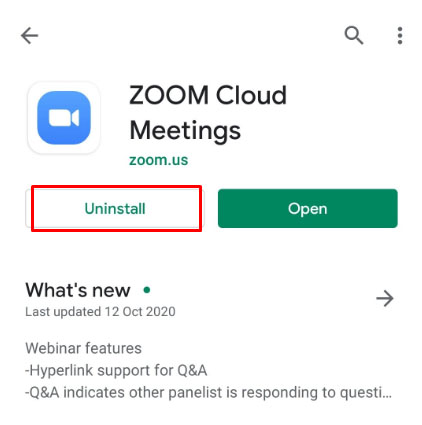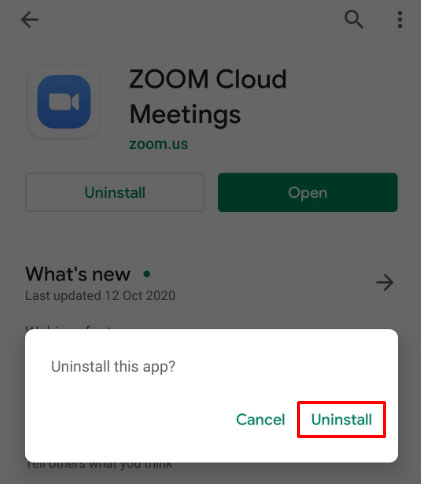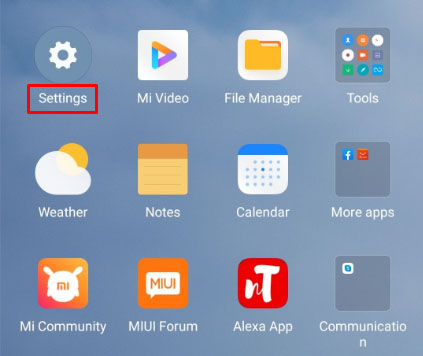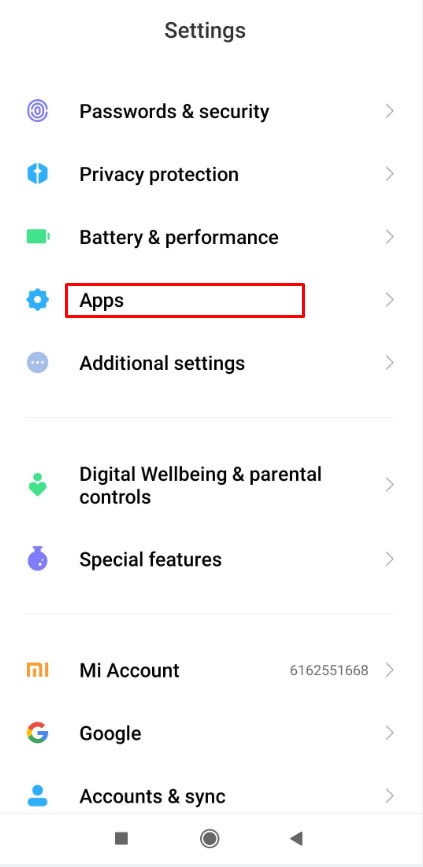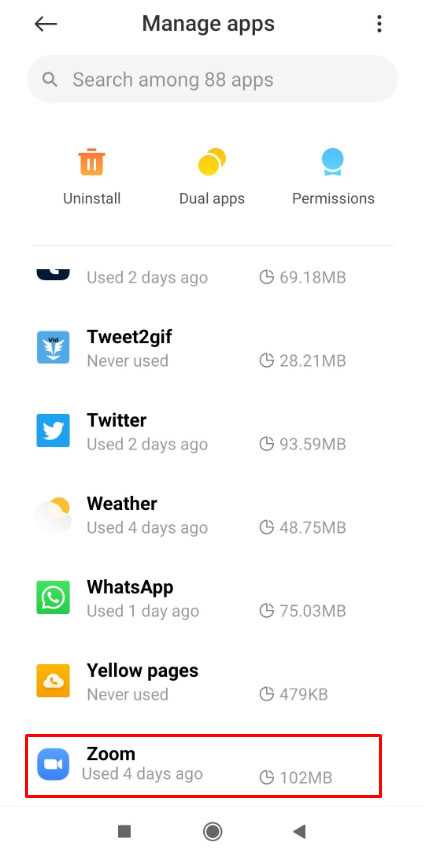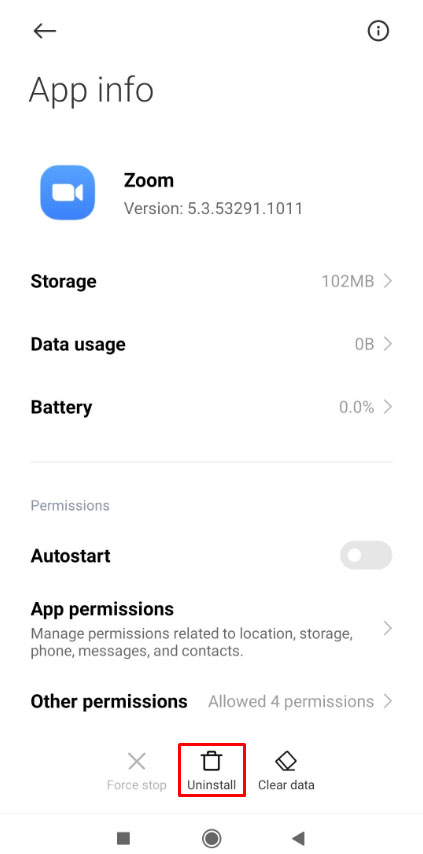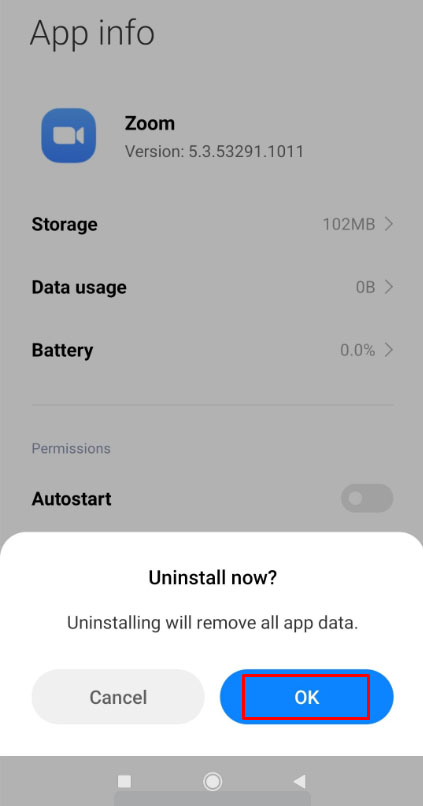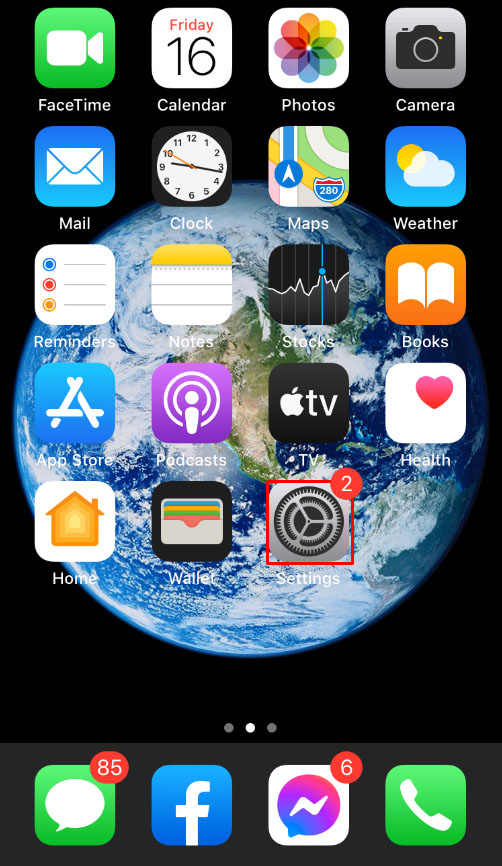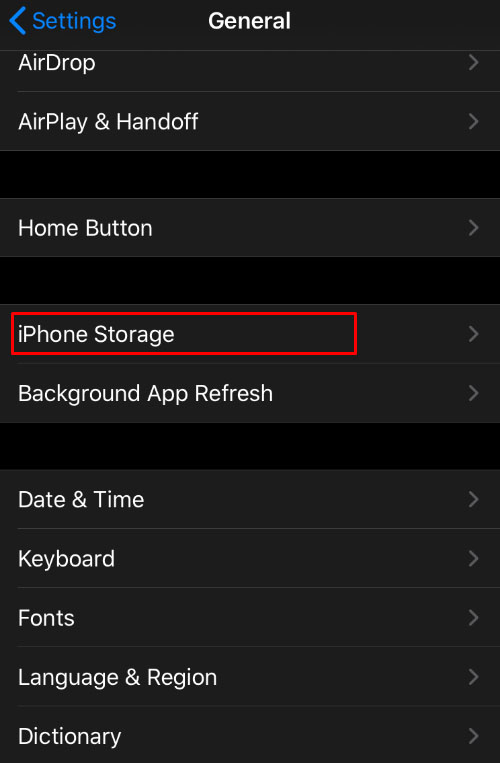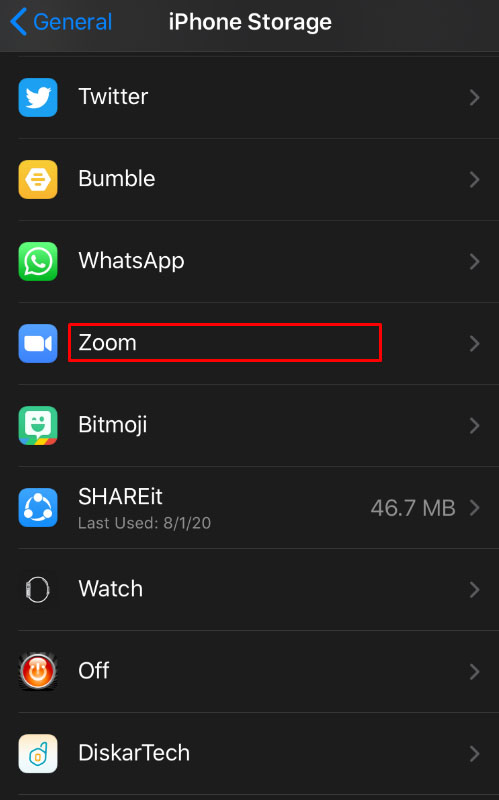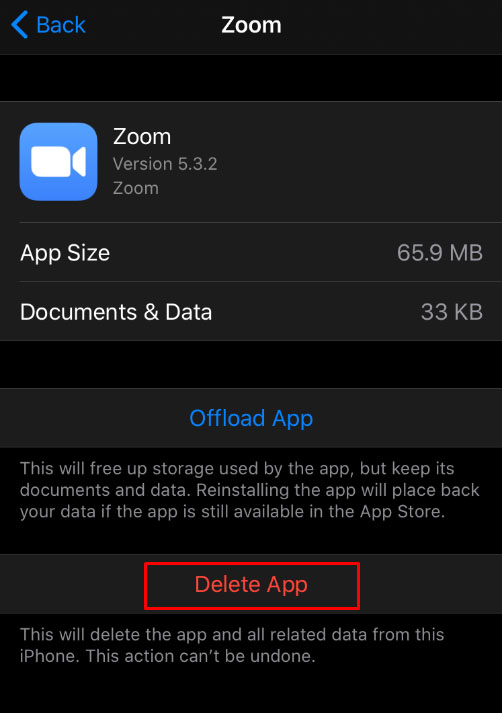Cum să dezinstalați Zoom de pe un computer sau dispozitiv mobil
Deși Zoom este un instrument de conferință foarte popular care îi ajută pe utilizatori să comunice cu ușurință ori de câte ori întâlnirile fizice sunt incomode, nu este pentru toată lumea. Fie că ți se pare că aplicația este greoaie, fie că ești îngrijorat de datele personale, există o mulțime de motive pentru care ai putea dori să eliminați Zoom.

Dacă v-ați întrebat vreodată cum să dezinstalați Zoom pentru oricare dintre platformele pe care este disponibil, citiți mai departe. Vă vom oferi instrucțiuni pas cu pas despre cum să faceți acest lucru.
Cum să dezinstalați Zoom pe Windows
Zoom pentru platforma Windows poate fi dezinstalat din meniurile Setări sistem, din Panoul de control sau direct din folderul Zoom în sine. Instrucțiunile pentru a face acest lucru sunt următoarele:
Din folderul de instalare Zoom
- Locația implicită de instalare pentru Zoom pe Windows se află în directorul Start Menu. Acesta este în mod normal situat sub
C:/Utilizatori/nume utilizator/AppData/Roaming/Microsoft/Windows/Meniu Start/Programe/Zoom. Dacă nu puteți găsi folderul Zoom, introduceți „Zoom” pe bara de căutare.

- În folderul Zoom, faceți clic pe Dezinstalați Zoom.
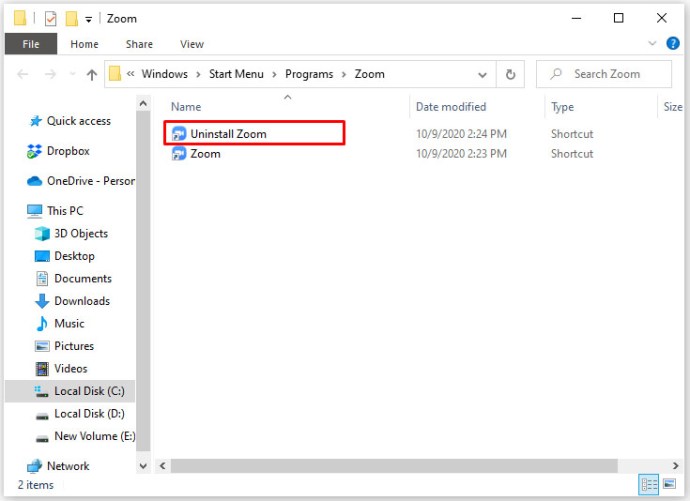
- Odată ce procesul de dezinstalare este finalizat, deschideți următorul director C:/Utilizatori/nume utilizator/Date aplicație/Roaming.
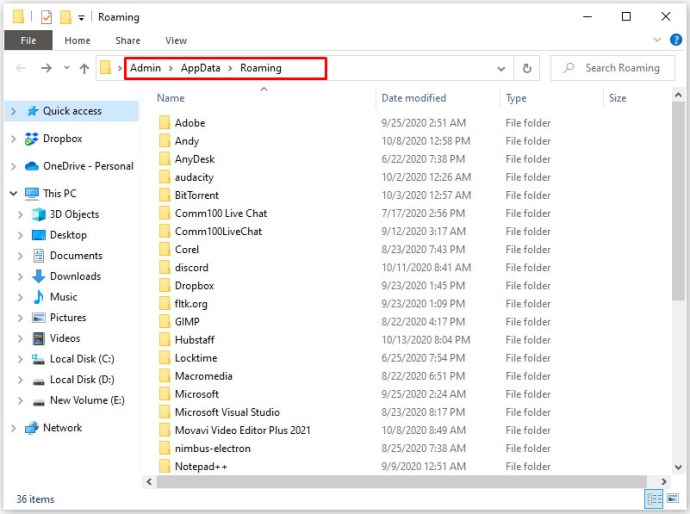
- Căutați folderul Zoom și ștergeți-l.
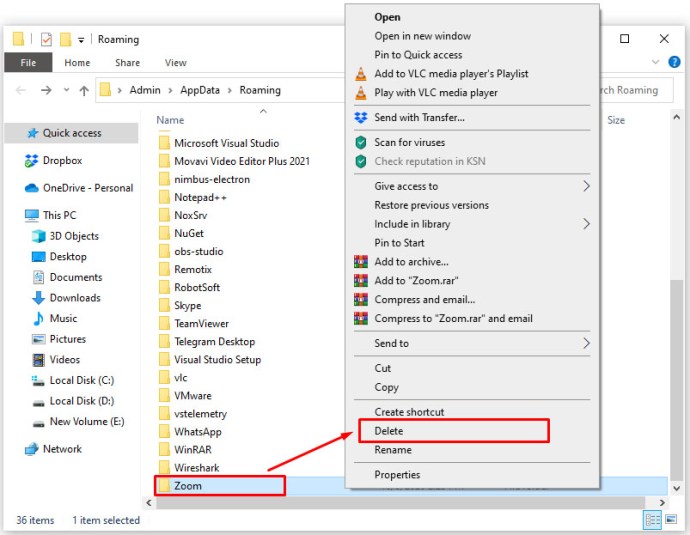
- Acest lucru ar trebui să dezinstaleze complet aplicația de pe computer.
Folosind meniul Setări sistem
- Faceți clic pe Start în colțul din stânga jos al ecranului.
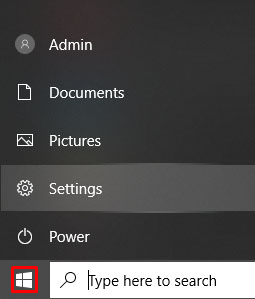
- Click pe Setări. Aceasta ar trebui să fie pictograma roată.
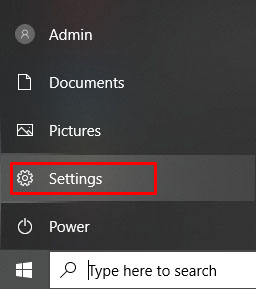
- Din ecranul Setări Windows, faceți clic pe Aplicații pictograma.
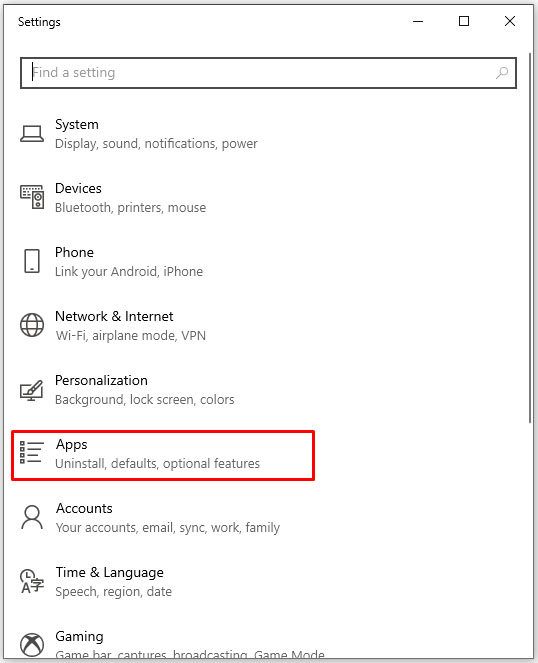
- Derulați în jos pe lista de programe instalate sau tastați Zoom în bara de căutare.
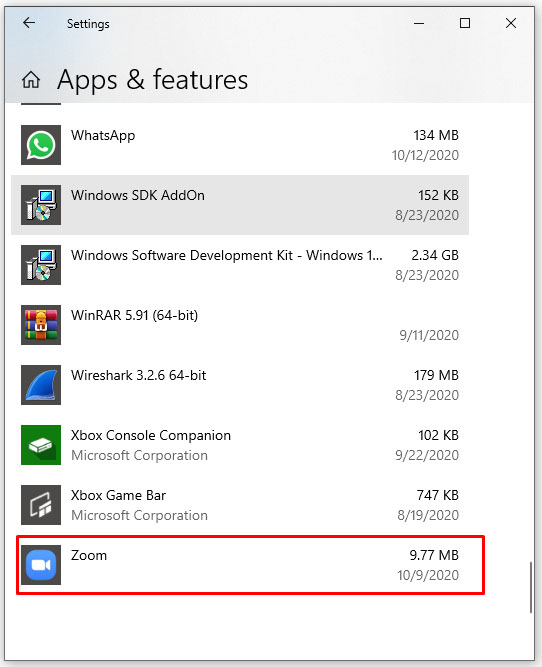
- Click pe Zoom, apoi faceți clic pe Dezinstalează.
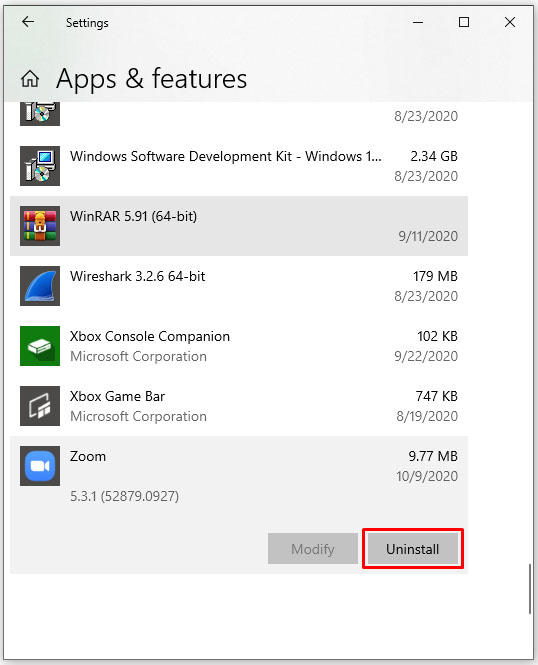
- Deschis C:/Utilizatori/nume utilizator/Date aplicație/Roaming.
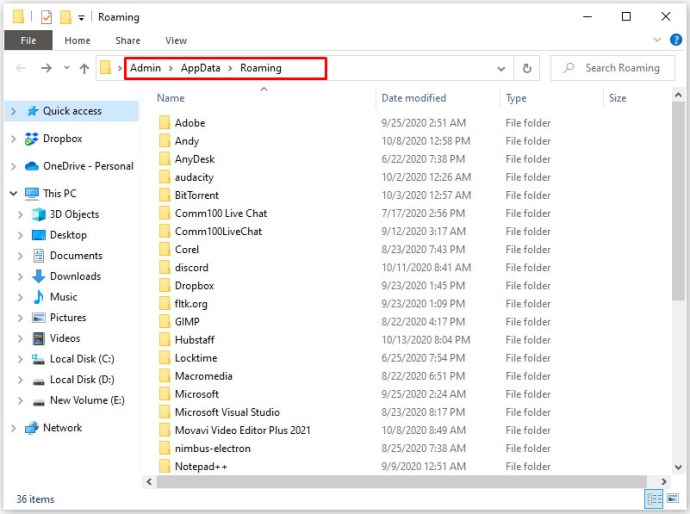
- Găsiți folderul Zoom, apoi ștergeți-l. Zoom ar trebui acum să fie complet eliminat de pe computer.
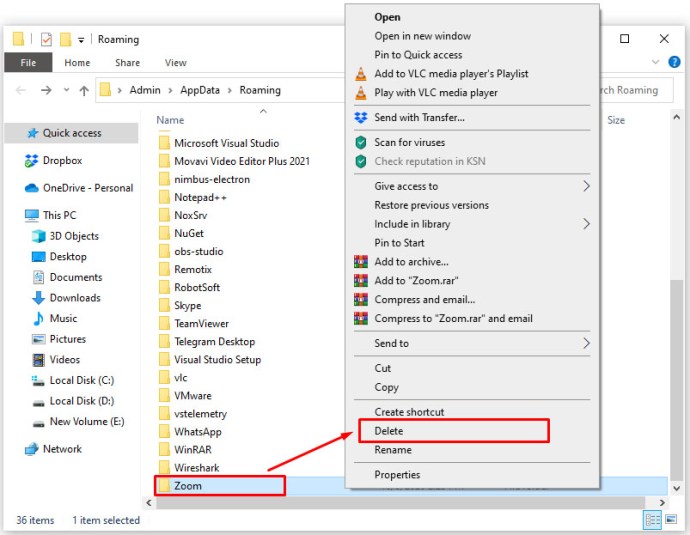
Folosind Panoul de control
- În bara de căutare, tastați „Panou de control„. Dacă nu aveți Căutare vizibilă, faceți clic dreapta pe orice parte liberă a barei de activități, plasați cursorul peste Căutare din meniu și alegeți fie Afișare pictogramă de căutare, fie Afișare casetă de căutare.

- Acum, faceți clic pe Panoul de controll pentru a deschide aplicația Panou de control.
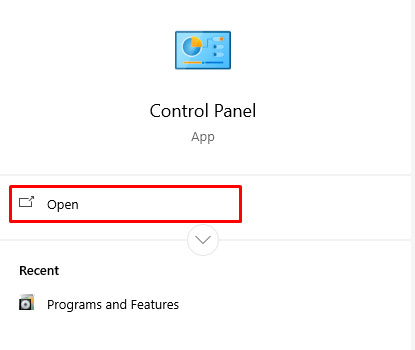
- Apoi, faceți clic pe Programe pictograma.
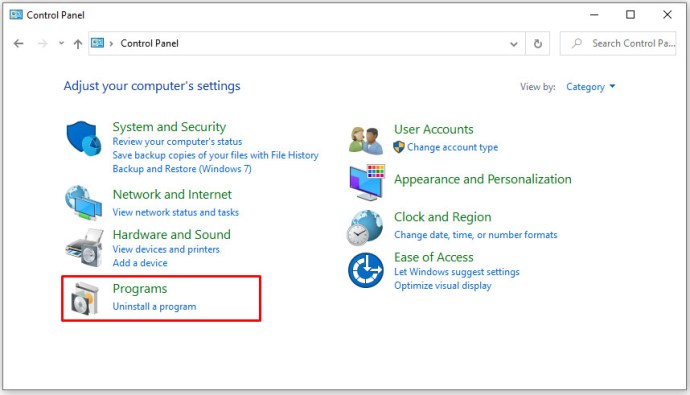
- Din lista de programe instalate, derulați în jos până găsiți Zoom.
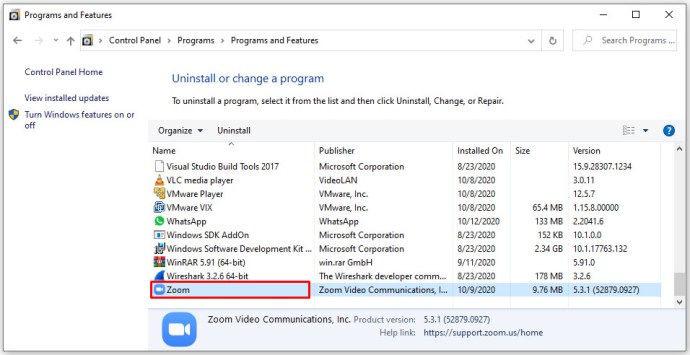
- Faceți clic dreapta pe Zoom și apoi faceți clic pe Dezinstalează.
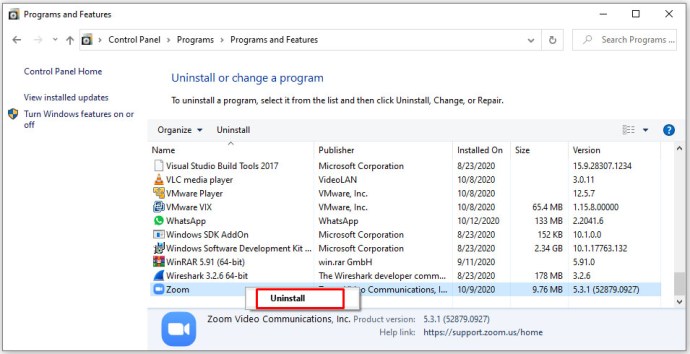
- Deschide următorul director C:/Utilizatori/nume utilizator/Date aplicație/Roaming.
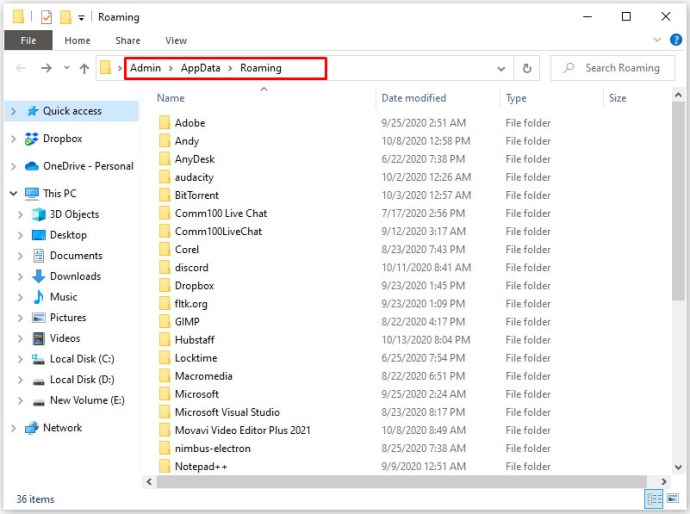
- Găsiți și ștergeți folderul Zoom. Acest lucru ar trebui să îl elimine complet din sistemul dvs.
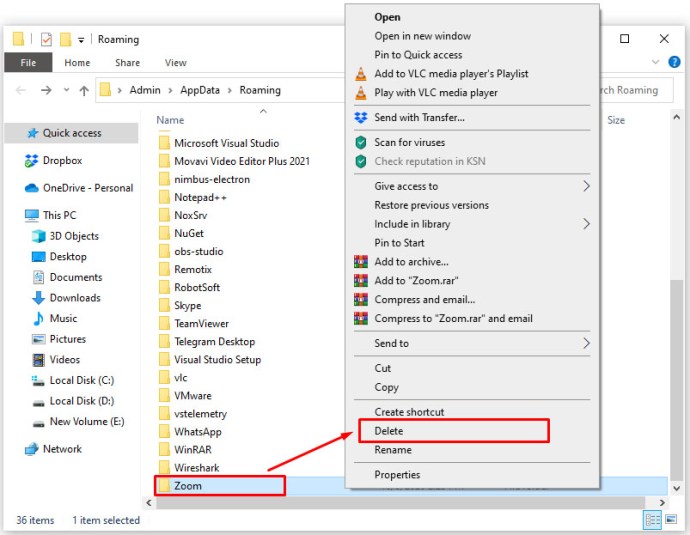
Cum să dezinstalați Zoom pe Mac
Există, de asemenea, mai multe modalități de a dezinstala aplicația Zoom atunci când utilizați platforma Mac. Mai jos sunt diferitele modalități de a realiza acest lucru:
Pentru versiunile macOS 4.4.53932.0709 și ulterioare, puteți șterge Zoom prin intermediul aplicației în sine, făcând următoarele:
- Deschideți aplicația Zoom.
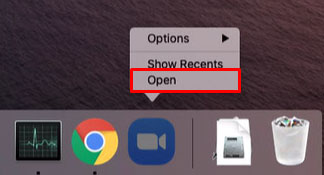
- În meniul de sus, faceți clic pe zoom.us. Aceasta ar trebui să fie chiar lângă pictograma Apple.
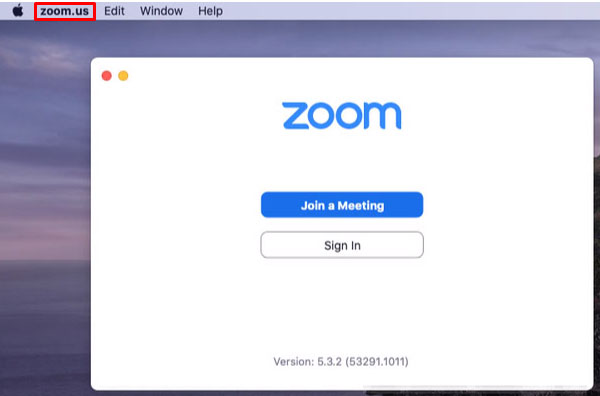
- În meniul derulant, faceți clic pe Dezinstalați Zoom.
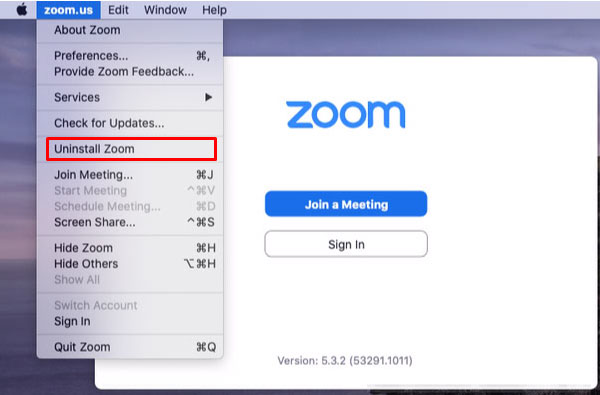
- Va apărea o fereastră care va cere confirmarea, faceți clic pe Bine.
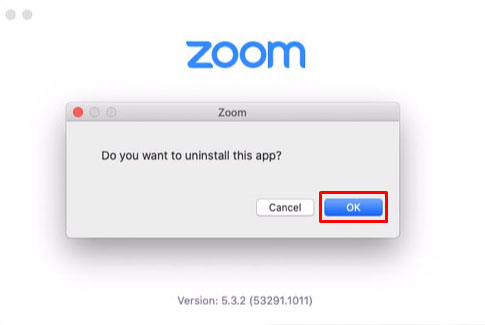
- Odată ce procesul este încheiat, tastați „Zoom” pe Finder.
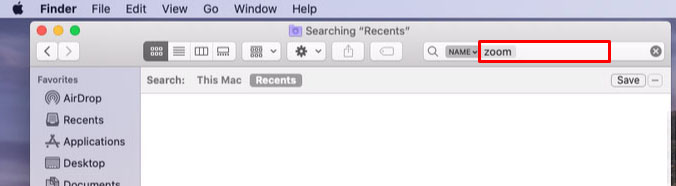
- Ștergeți toate folderele sau fișierele Zoom rămase.
- Aplicația Zoom ar fi trebuit acum eliminată din sistemul dvs.
Pentru Mac-urile care au macOS 4.4.53909.0617 și versiuni anterioare, va trebui să utilizați funcția Finder pentru a șterge aplicația. Acest lucru se face urmând acești pași:
- Deschide-ți Finder aplicarea.
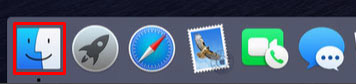
- În meniul de sus, faceți clic pe Merge.
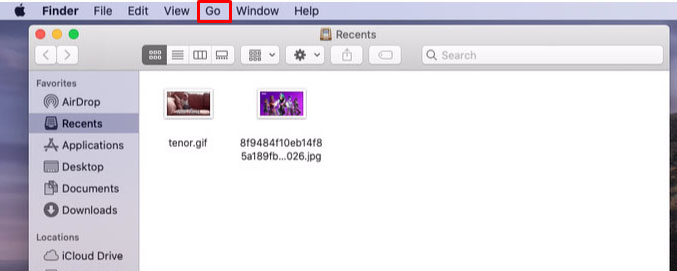
- Derulați în jos meniul derulant și faceți clic pe Mergeți la Folder.
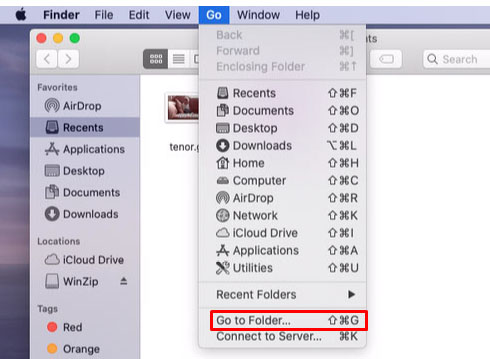
- În caseta de text care apare, tastați ~/.zoomus/ apoi faceți clic pe Merge.
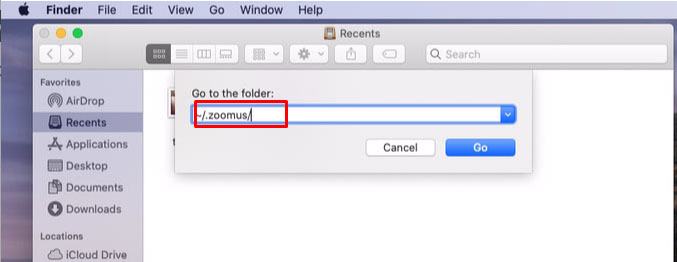
- Din fereastră, trageți și plasați ZoomOpener la gunoi.
- Întoarce-te la Merge meniu și repetați pașii patru și cinci pentru următoarele dosare și fișiere:
A. Deschide folderul /Aplicații/ și mutați fișierul zoom.us.app la Gunoi.
b. Deschide folderul ~/Aplicații/ si sterge zoom.us.app.
c. Deschide folderul /Sistem/Biblioteca/Extensii/ și trageți ZoomAudioDevice.kext la Gunoi.
d. Deschide folderul ~/Bibliotecă/Aplicații/Suport/ și ștergeți zoom.us.
- Odată șters, Zoom ar trebui să fie acum eliminat de pe computer.
Rețineți că, dacă ați instalat Zoom într-un alt director, va trebui să găsiți în schimb toate fișierele indicate în acele directoare. Puteți utiliza Finder pentru a căuta fișierele individuale, mai degrabă decât pentru a deschide foldere specifice.
Cum să dezinstalați Zoom pe Chromebook
Dacă ați instalat Zoom pe Chromebook, atunci puteți dezinstala programul utilizând programul de dezinstalare nativ. Pentru a face acest lucru, urmați aceste instrucțiuni:
- Faceți clic pe Lansatorul Pictograma de pe Chromebook sau faceți clic pe Cheie de căutare pe tastatură. Pictograma Lansatorul este cercul situat în colțul din stânga jos al ecranului de pornire.
- În lista de aplicații care apare, derulați în jos până când găsiți Zoom.
- Faceți clic dreapta pe Zoom pictograma.
- În meniul pop-up, selectați oricare Dezinstalați sau eliminați din Chrome.
- În fereastra pop-up, selectați Elimina.
Aplicația ar trebui acum ștearsă din sistemul dumneavoastră.
Cum să dezinstalați pluginul Zoom Outlook
Dacă utilizați versiunea de plugin a Zoom pentru Microsoft Outlook, atunci este posibil să fiți confuz, deoarece nu veți găsi Zoom pe lista de aplicații pentru instalare. Pluginurile Outlook au foldere și tipuri de fișiere separate și pot fi șterse făcând următoarele:
- Deschideți Outlook pe computer.
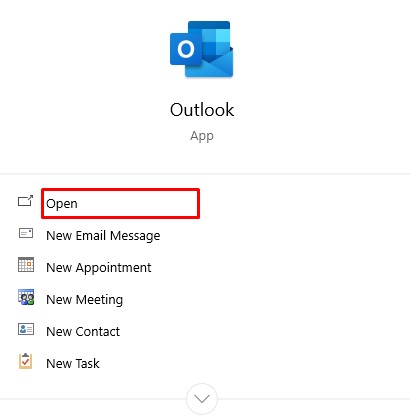
- În meniul de sus, faceți clic pe Fişier.
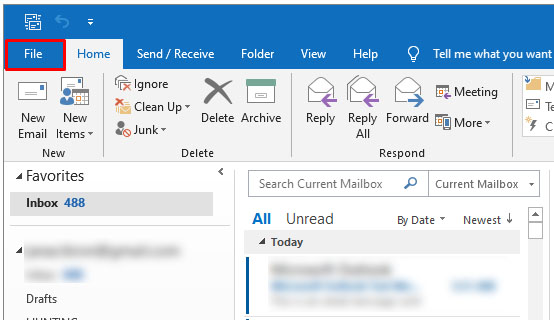
- Găsi Adăugați ins din meniu, apoi faceți clic pe el.
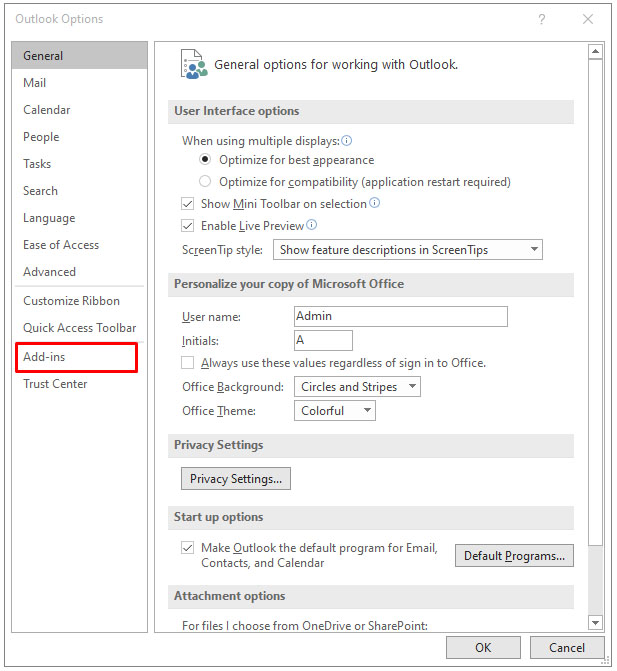
- În partea de jos a ferestrei care apare, faceți clic pe Administra.
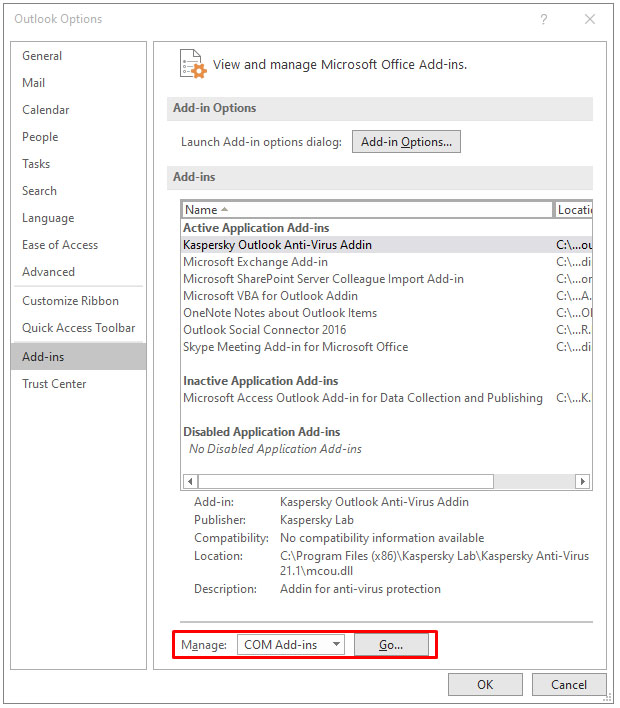
- În meniul derulant, faceți clic pe Suplimente COM și apoi faceți clic pe Merge.
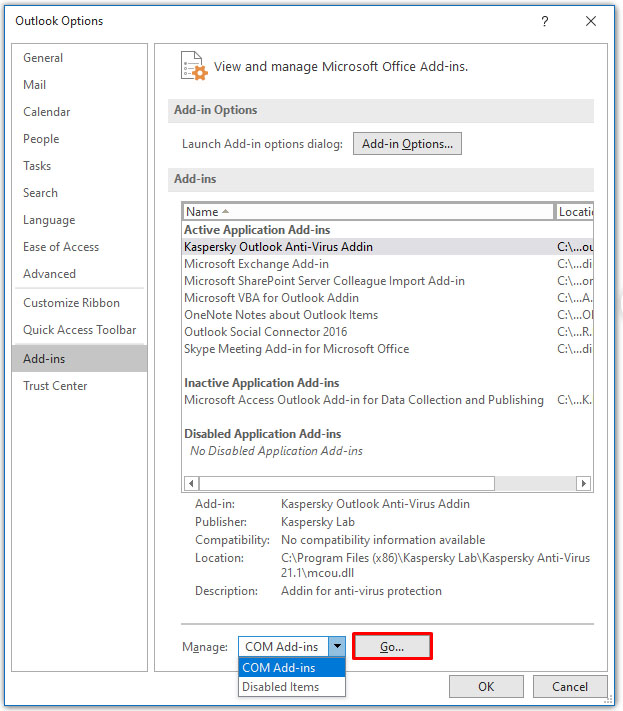
- În cadrul Suplimente COM fereastră, debifați toate casetele de selectare cu exceptia Pluginul Zoom Outlook. Asigurați-vă că niciun alt plug-in nu are o bifă înainte de a continua.
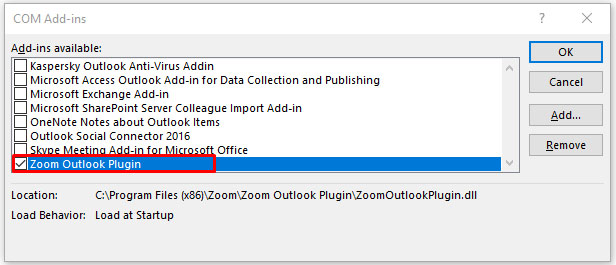
- Apoi, faceți clic pe Elimina buton.
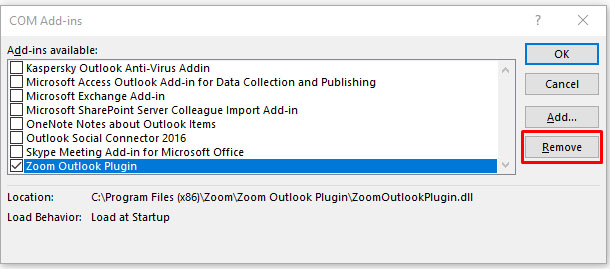
- În fereastra de confirmare, faceți clic pe Bine.

- Pluginul ar trebui să fie acum eliminat din Microsoft Outlook.
Rețineți că, dacă utilizați Outlook pe un Mac, poate exista o eroare care face ca pluginul Zoom să nu apară pe pluginurile disponibile pentru ștergere. Pentru a rezolva acest lucru, procedați în felul următor:
- Deschis Finder.
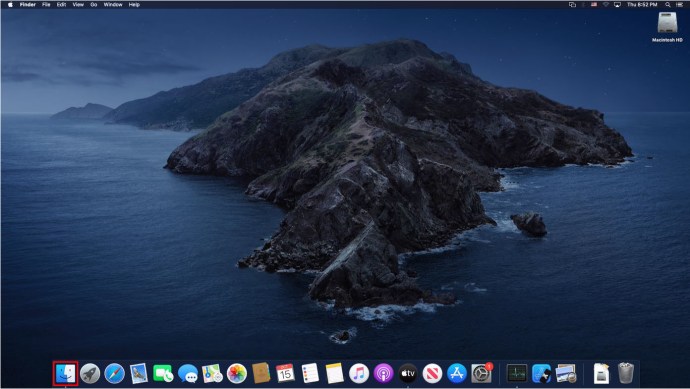
- Găsi Aplicații folder și deschideți-l.
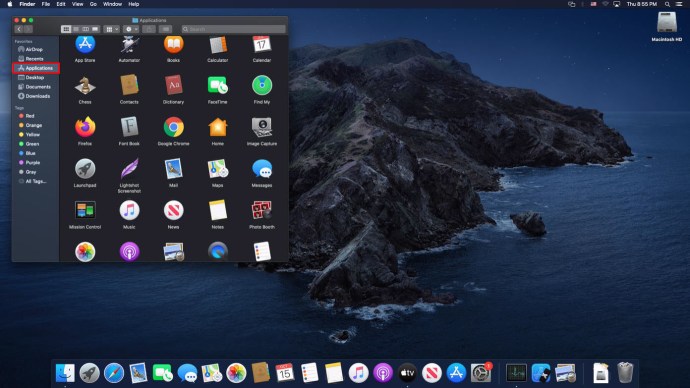
- Căutați un folder numit Plugin Zoom pentru Outlook și deschide-l.
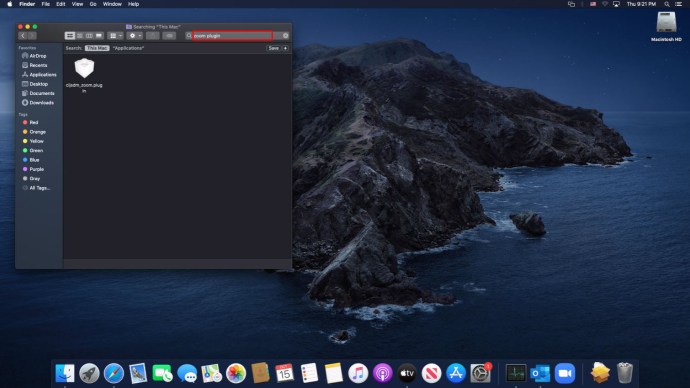
- Faceți clic pe pictograma de dezinstalare din dosar sau faceți clic dreapta și mutați în coșul de gunoi.
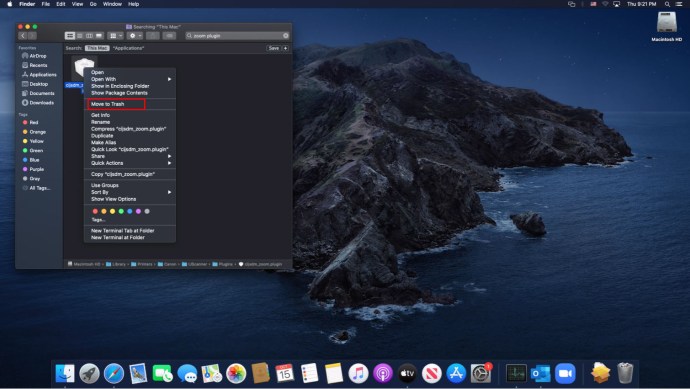
- Deschideți Outlook pentru a verifica dacă pluginul a fost eliminat.
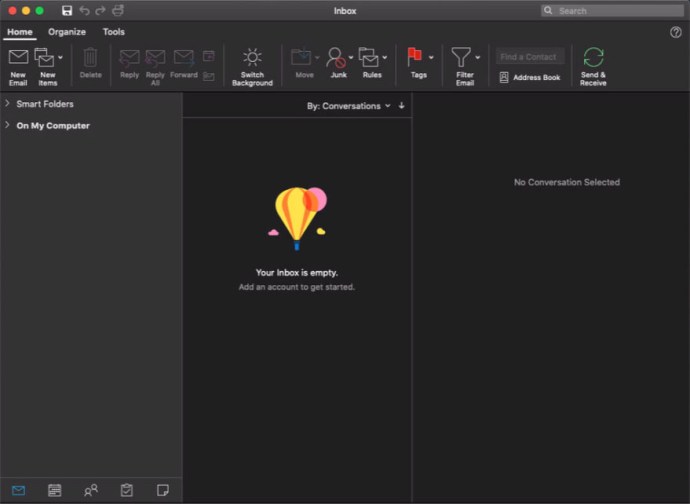
Cum să dezinstalați Zoom pe Linux
Dacă utilizați Zoom pe o mașină Linux, atunci există mai multe modalități de a dezinstala aplicația, în funcție de versiunea Linux pe care o rulați. Acestea sunt:
Pentru cei care folosesc Devian, Linux Mint sau Ubuntu
- Deschideți fereastra Terminal.
- Introdu comanda: sudo apt elimina zoom apoi apăsați introduce.
- Închideți fereastra Terminal.
- Aplicația ar trebui acum să fie eliminată de pe computer.
Pentru cei care folosesc openSUSE
- Deschideți fereastra Terminalului.
- Introduceți: sudo zypper elimina zoom apoi apăsați introduce.
- Închideți ecranul Terminalului.
- Aplicația Zoom ar fi trebuit acum dezinstalată.
Pentru cei care folosesc CentOS, Fedora, Oracle Linux sau Red Hat
- Deschideți fereastra Terminal.
- Introdu comanda: sudo yum elimina zoom apoi lovit introduce.
- Închideți fereastra Terminal.
- Zoom ar trebui să fie acum dezinstalat de pe dispozitiv.
Cum să dezinstalați Zoom pentru Android
Dacă utilizați Zoom pe un dispozitiv Android, atunci puteți dezinstala programul făcând următoarele:
Dezinstalare din Play Store
- Deschideți aplicația Magazin Google Play.
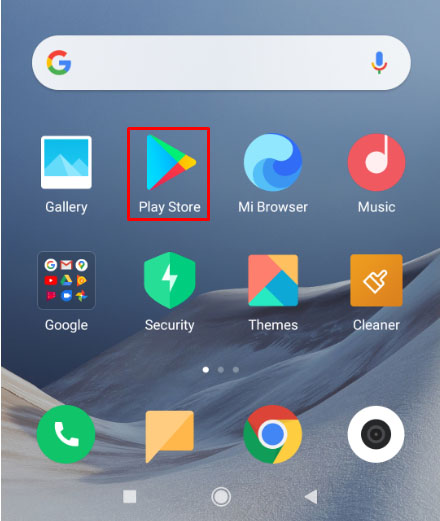
- În bara de căutare, tastați „Întâlniri Zoom Cloud“.
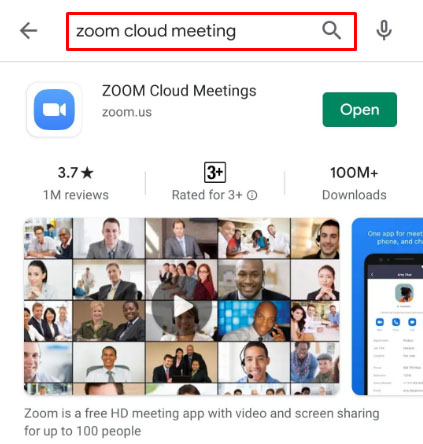
- Atingeți rezultatul.
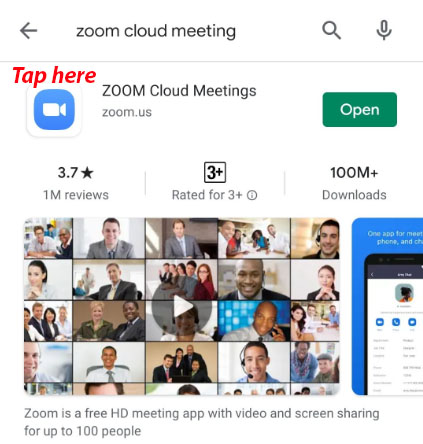
- În fereastra Zoom Cloud Meetings, atingeți Dezinstalează.
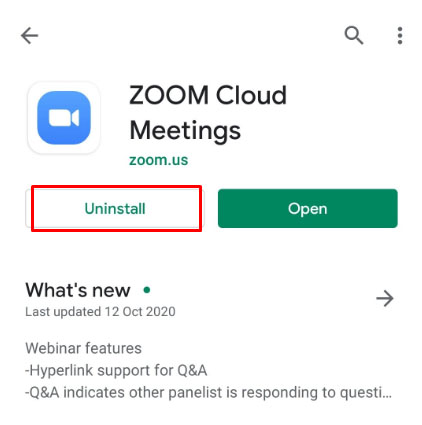
- În fereastra de confirmare care apare, atingeți Dezinstalează din nou pentru a confirma.
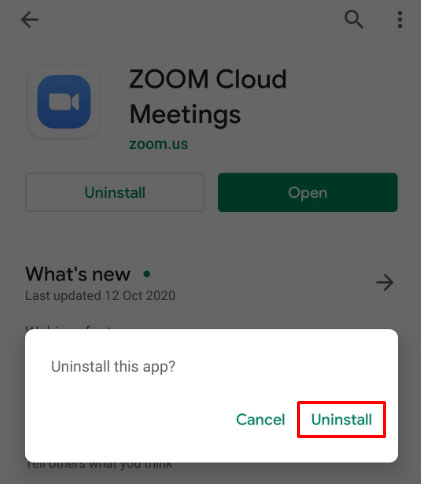
- Zoom ar trebui să fie acum dezinstalat.
Din Setările dispozitivului
- Deschideți dispozitivul dvs Setări meniul din directorul principal.
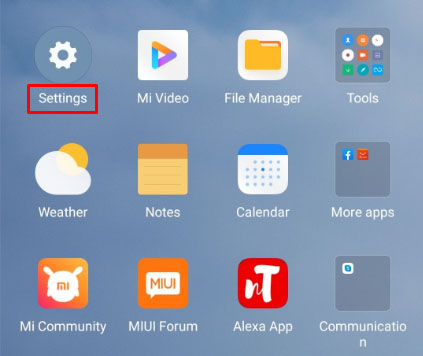
- Alege Aplicații.
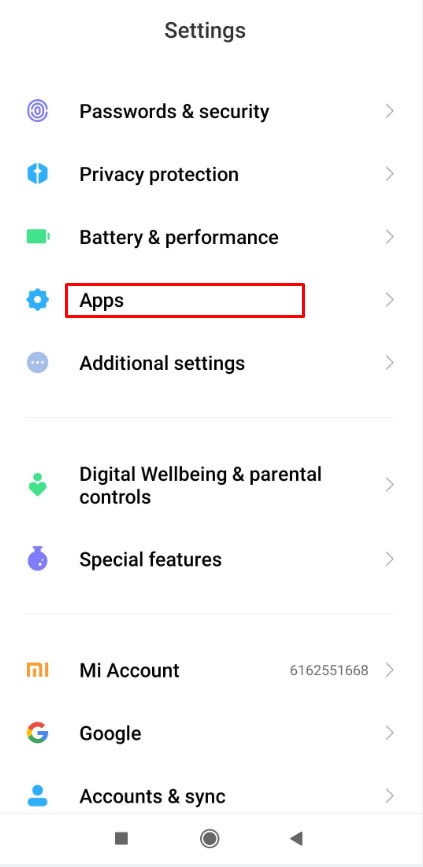
- Găsi Zoom aplicația din lista de aplicații.
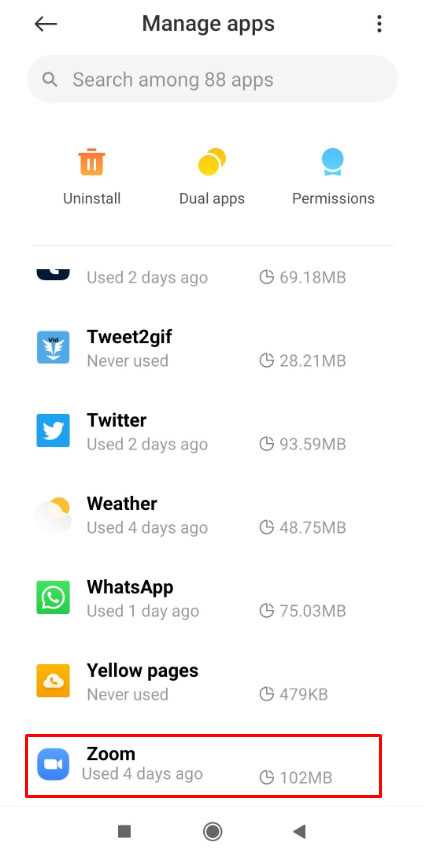
- Apăsați pe Dezinstalează.
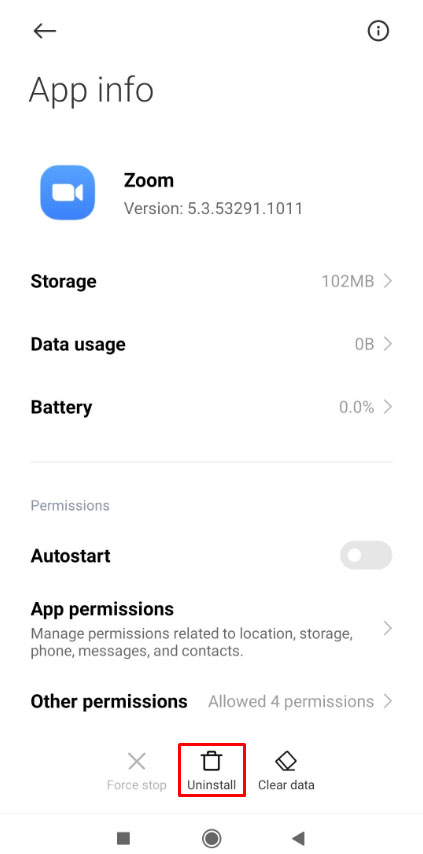
- Când vi se cere confirmarea, atingeți Bine.
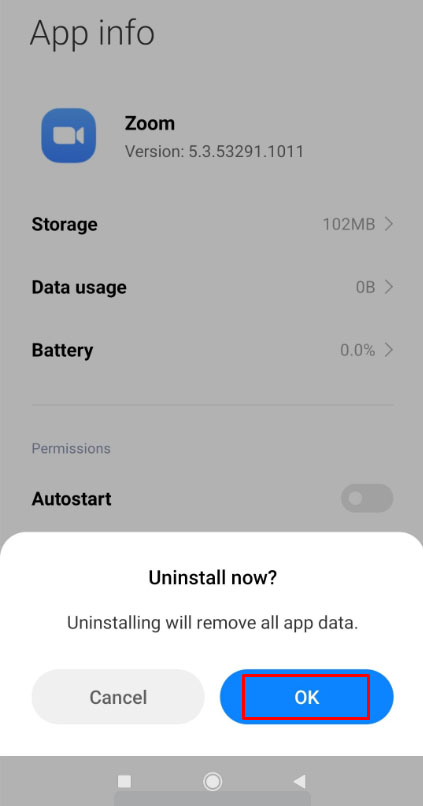
Rețineți că aplicațiile și meniul Setări se pot schimba în funcție de producătorul dispozitivului dvs. Android.
Cum să dezinstalați Zoom de pe un iPhone sau iPad
Dacă utilizați versiunea iOS a aplicației Zoom, o puteți dezinstala urmând acești pași:
- Atingeți pe Setări Aplicația din ecranul de pornire.
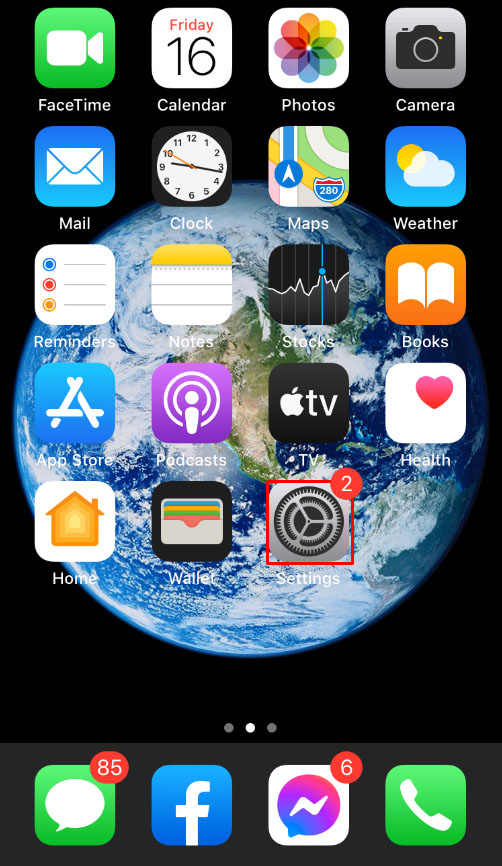
- Apoi, atingeți General.

- Din meniul din dreapta, apăsați pe oricare Stocare iPad sau Stocare iPhone.
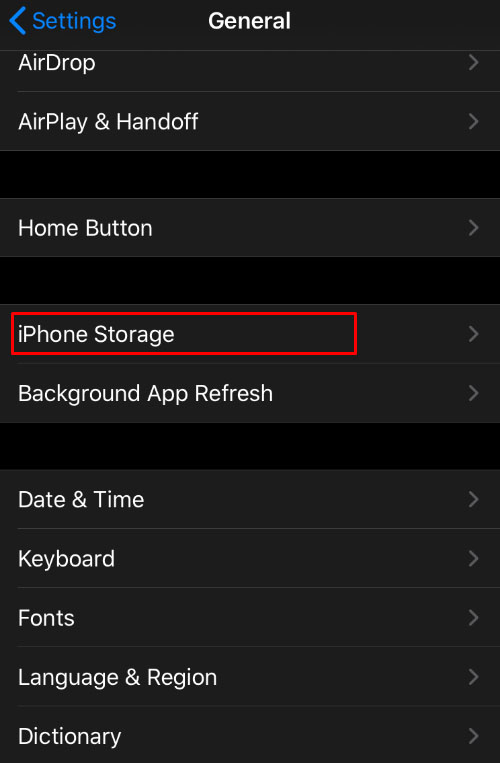
- În lista de aplicații disponibile, apăsați pe Zoom.
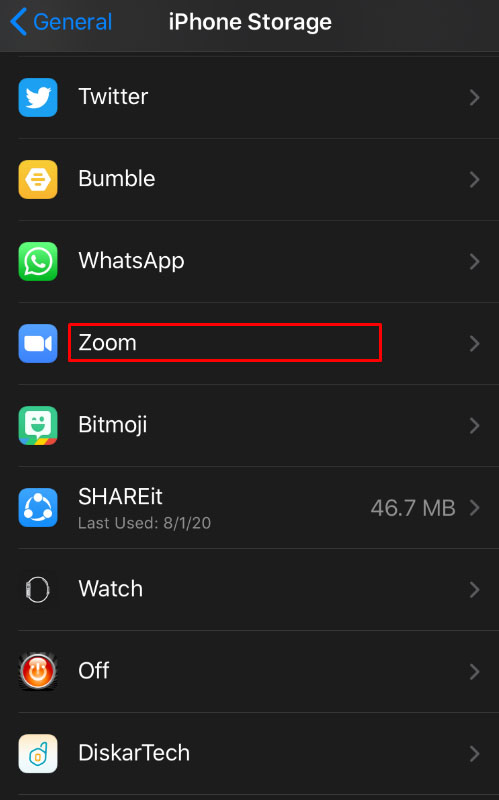
- Apoi, atingeți Ștergeți aplicația.
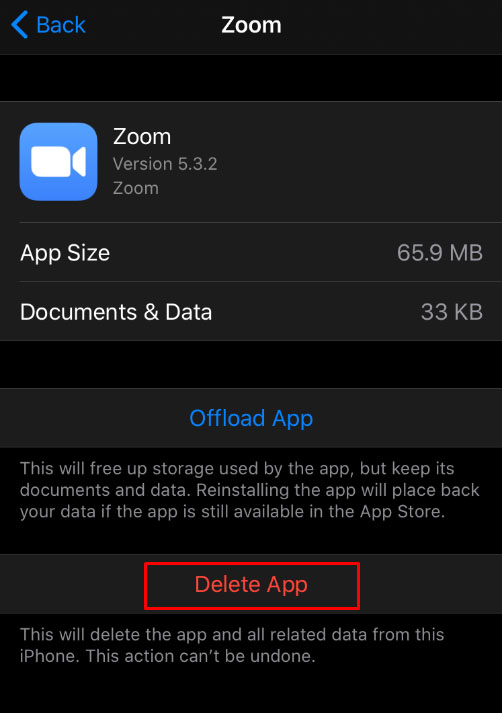
- Va apărea o fereastră care vă va cere să confirmați alegerea. Apăsați pe Ștergeți aplicația.

- Acum puteți naviga departe de această fereastră. Zoom ar trebui să fie acum dezinstalat de pe dispozitivul dvs. iOS.
Întrebări frecvente suplimentare
Mai jos este o întrebare frecventă care apare în discuțiile despre ștergerea aplicației Zoom.
Dezinstalarea îl va împiedica să se deschidă la pornire?
Deoarece dezinstalarea aplicației elimină complet programul, atunci acest lucru ar trebui să oprească deschiderea acestuia de fiecare dată când porniți dispozitivul. Chiar dacă instrucțiunile pentru deschiderea Zoom ar fi lăsate în registry sau în meniul de pornire, nu ar exista niciun program care să fie executat. Deci da, dezinstalarea Zoom va împiedica deschiderea acestuia în timpul pornirii.
Un proces simplu
Dezinstalarea Zoom este un proces destul de simplu dacă știi cum să o faci. Deși Zoom poate fi un instrument util pentru cei care doresc să evite inconvenientele întâlnirilor față în față, nu este perfect. Cunoașterea pașilor necesari pentru a-l șterge pentru fiecare platformă este o informație destul de utilă.
Cunoașteți alte modalități de a dezinstala zoom pe un anumit dispozitiv? Împărtășește-ți gândurile în secțiunea de comentarii de mai jos.